【有道詞典PC端最新版】有道詞典PC端最新版下載 v9.1.7.0 免費版
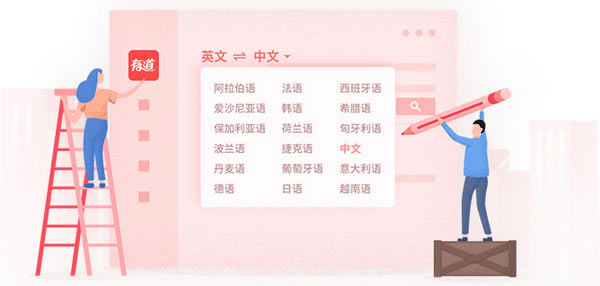
- 軟件類型:行業軟件
- 軟件語言:簡體中文
- 授權方式:免費軟件
- 更新時間:2025-01-24
- 閱讀次數:次
- 推薦星級:
- 運行環境:WinXP,Win7,Win10,Win11
軟件介紹
有道詞典PC端最新版是由網易公司發布的專業翻譯軟件,它支持很多國家的語言翻譯,包括英語、日語、韓語、法語等108種,翻譯依據權威辭典,出錯率低,除了日常用語的翻譯,還可以對文檔進行翻譯,上傳對應的格式即可導出譯文,遇到外文網頁可以直接在翻譯框輸入網址,立刻切換成熟悉的語言。
有道詞典PC端最新版的功能不局限在翻譯,還有語音教學,每天都會有很多公開課,數學、語文、英語全科目,小學到考研的課程全覆蓋。
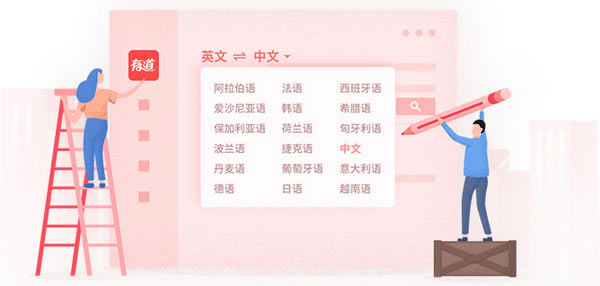
軟件特點
多語種網絡詞典
在翻譯框內輸入網址點擊翻譯,即可看到翻譯后的該網址的頁面。多國語言標準朗讀,包含最新流行詞匯。
海量的免費詞典
完整收錄多本專業權威的詞典,上千萬條例句一鍵查詢,上百萬條百科詞條一站式查詢。
地道的影音詞典
收錄國際名校公開課以及經典影視作品的視頻例句,全新視頻例句,感受純正發音。
貼心實用的詞典
單詞本功能全面升級,全新添加復習模塊,并且支持導入功能,輕松高效背單詞。
軟件功能
【圖片翻譯】
99種語言的OCR識別及翻譯,快速復制圖片中你想要獲取的任意文本信息;
【截屏翻譯】
按下Shift+Command+2,選取屏幕上的任意區域實現快速翻譯;同時截屏翻譯結果支持一鍵釘至屏幕,并隨時可以進行下一次翻譯。你可以將多次截屏翻譯的結果同時釘在屏幕上查看,省時又高效;
【取詞·劃詞】
鼠標懸浮在需要翻譯的單詞上方,立即展示查詞結果;選中需要翻譯的長句,立即展示劃詞翻譯結果;同時還支持設置輔助按鍵避免取詞劃詞框的頻繁出現;
【狀態欄菜單】
不打開主窗口,也能快速查詞;
【視頻翻譯】
ASR語音識別,一鍵獲取視頻雙語字幕;
【音頻翻譯】
將中英文音頻信息快速轉錄整理為高質量文本信息;
【人工翻譯】
提供專業定制化服務;
有道詞典PC端最新版安裝步驟
一、在本站下載最新版的有道詞典安裝包,雙擊運行。
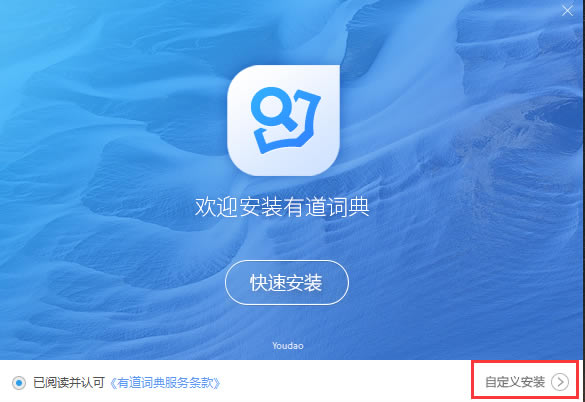
二、點擊【快速安裝】或者【自定義安裝】。快速安裝,會自動安裝軟件到默認位置;自定義安裝,用戶可以選擇軟件的安裝位置,去掉不必要的捆綁。小編建議自定義安裝哦。
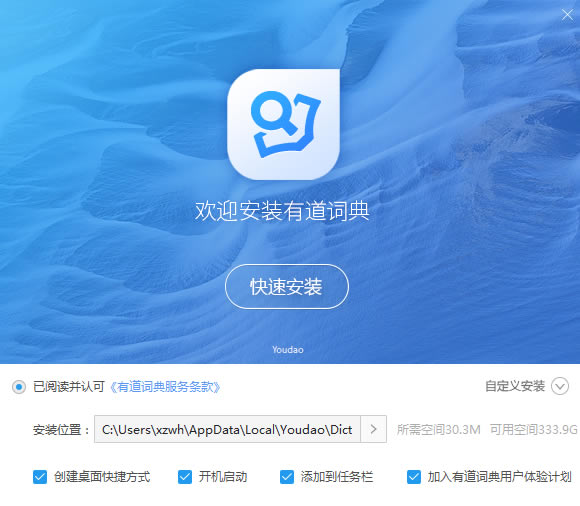
三、耐心等待軟件安裝完成,點擊【查詞去】,啟動軟件。
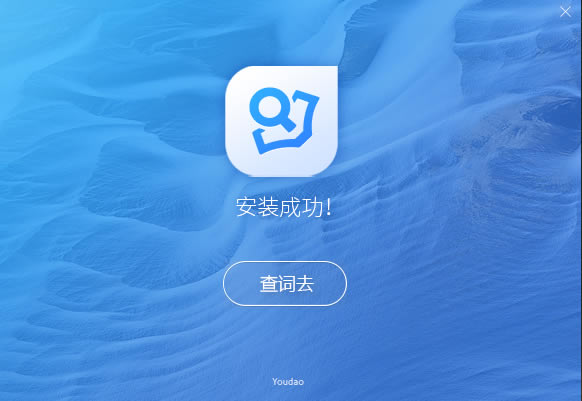
有道詞典PC端最新版使用方法
一、詞典功能
1、打開安裝好的有道詞典,在軟件的左側菜單中切換到“詞典”功能。然后將需要查詢的單詞輸入上方的輸入框中,再點擊“查詢”按鈕。
2、這樣就會立刻出現查詢結果了,如果這個單詞還有其他形式的話,會列出所以該單詞的衍生詞,便于用戶學習
二、翻譯功能
1、將有道詞典左側的菜單切換至“翻譯”功能,一般中英互譯選擇“自動監測語言”即可,如有其它與眾需求的話,可點開語言選擇菜單自行選擇。然后將需要翻譯的詞語、句子或者網址輸入上方的輸入欄中,再點擊“翻譯”按鈕。
2、這樣就會在下方顯示出查詢的語句翻譯得到的句子了,快來試試吧。
三、取詞功能
1.先在有道詞典面板的左下角選擇 “取詞”和“劃詞”按鈕。
2.這時會發現效果展示“取詞”:在選擇的內容上停留一下,就會彈出翻譯。
3.最后效果展示“劃詞”:鼠標選中文字,鼠標滑到放大鏡上。
有道詞典PC端最新版常見問題
一、有道詞典怎么背單詞?
1、打開有道詞典,在左側菜單中切換至“詞典”功能頁,然后將需要背的單詞輸入上方的輸入欄中,并點擊“查詢”按鈕
2、在得出查詢結果后,點擊單詞后方的“☆”按鈕將該單詞添加進單詞本即可
3、在所有需要背的單詞添加完成后,從左側菜單中點擊切換到“單詞本”功能頁,這樣就能在列表中看到所有已添加的單詞了。然后點擊列表上方的齒輪按鈕,打開設置菜單,在菜單中單擊選擇“批量管理”選項
4、然后將需要背的單詞前方的方框單擊勾選上,然后點擊列表上方的“加入復習”按鈕
5、這樣這些單詞就加入到單詞復習計劃中了,有道詞典每天會定時提醒用戶背單詞
二、有道詞典怎么開啟懸浮窗權限?
1、首先打開登錄有道詞典軟件,點擊軟件右上角的mini模式即可
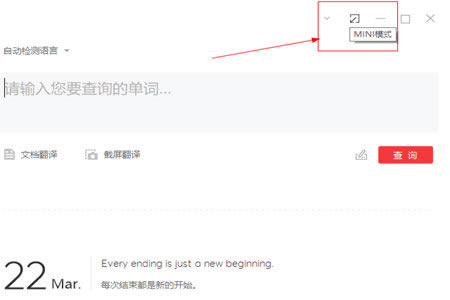
2、在桌面的角落就可以找到有道詞典的懸浮窗口了,只要復制單詞進入即可快速翻譯,是非常好用的
3、可以點擊懸浮窗口中的“回到主窗口”正常使用軟件的全部功能

